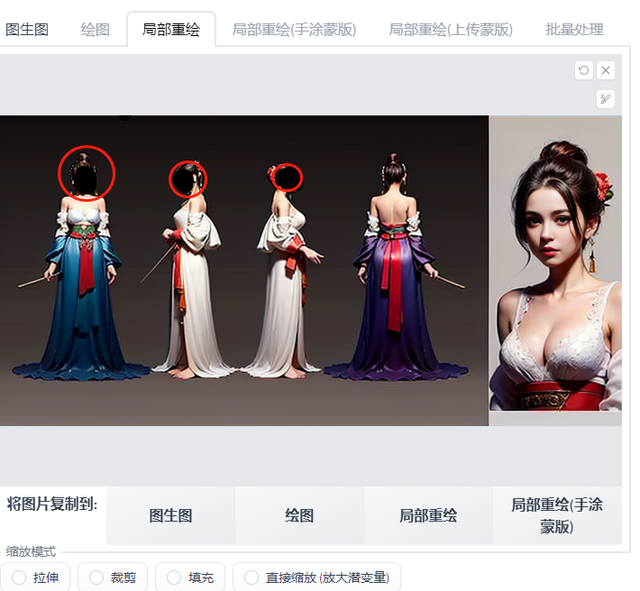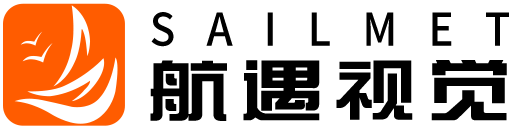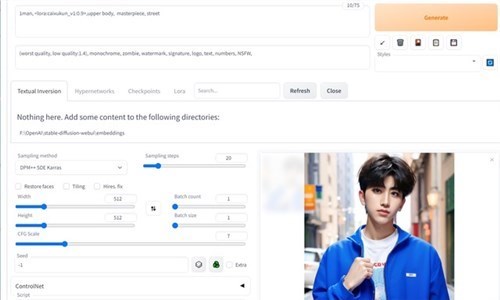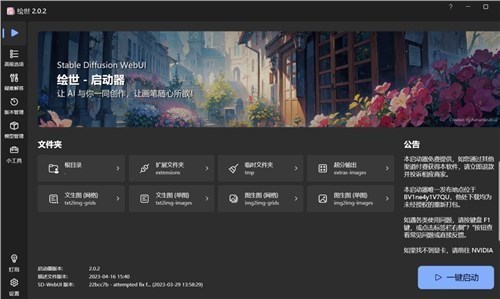前言
ai绘画软件stable diffusion 配合 ControlNet后几乎无所不能,今天我们来挑战用 stable diffsuion 制作角色设定图。

1、下载骨骼四视图
我们要借助 ControlNet中OpenPose来生成人物四视图,首先我们需要一张人物四视图的骨骼图,这种骨骼图很多(如下图),如果自己找不到,下面的图可以下载下来直接使用。
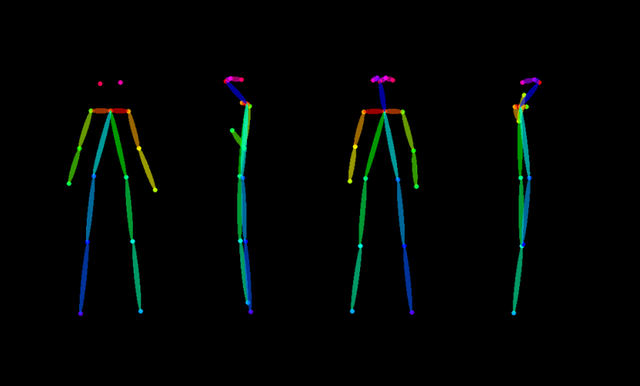
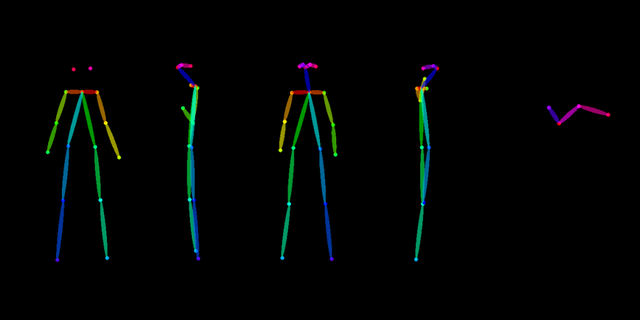
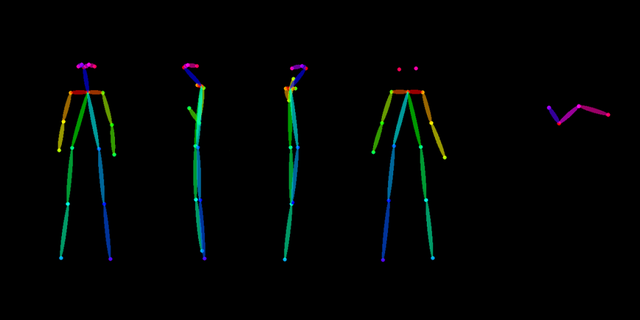
2、准备关键词
为了让 AI 知道我们生成的图片是同一个人物,需要在提示词前面加上 “character sheet of the same exact”作为开头,同时,为了让生成背景更加符合角色设定图的风格,加入“Gradient background,(simple studio background, reference sheet”,减少复杂背景对成品图片造成的干扰,然后再填补其他关键词信息。
(character sheet of the same exact :1.4)(Gradient background:1.2), (simple studio background:1.2), reference sheet,(best quality, masterpiece), (realistic), photorealistic, RAW photo.no text(best quality:1.3, masterpiece:1.3), ultra high res, atmospheric perspective, detailed face, make up, pink lips, parted lips, shiny skin, (brown hair), very long hair, red eyes, earrings, medium breasts, slim body,(white silk) , physically-based rendering
3、设置 ControlNet
这是最关键的一步,来到下方的 ControlNet选项,将上面提供的任意一张骨骼四视图拖进参考图里,因为参考图本身就是骨骼图,所以预处理选择无,模型选择OpenPose,根据骨骼图的比例,设置好出图尺寸。
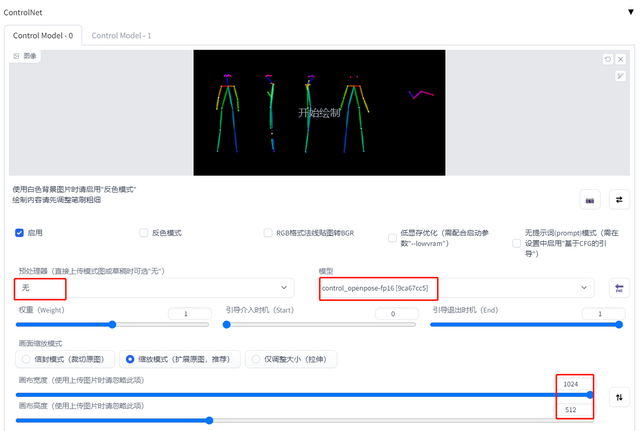
很快,一张角色设定的四视图就生成了,基本符合我们的要求,只是stbale diffusion 生成全身图容易产生人脸崩坏的情况产生,下面我们来解决这个问题。



4、图生图放大图片
找到一张满意的四视图后,点击下方的图生图按钮,我们要在图生图中对图片进行放大操作进行操作。
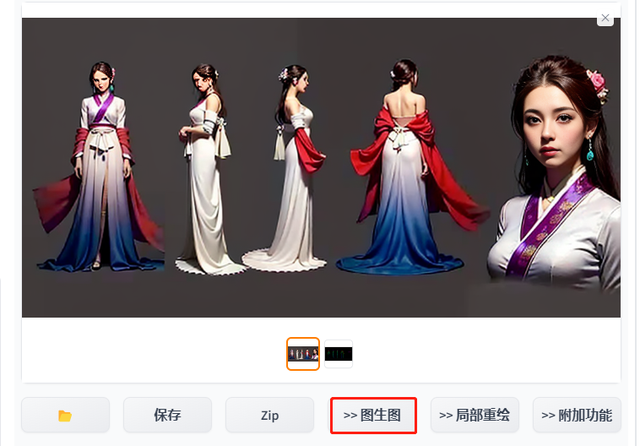
在4月17日的文章中,我们介绍过通过图生图对图片进行放大的操作方法:AI绘画,stable diffusion 制作4K高清图最佳方法,图片缩放最优解,我们将图片放大1.5倍,重绘幅度调到0.5,减少图片变化,同时可以再加入 OpenPose,以防图片跑偏。因为我的显卡性能太弱,所以就不去尝试了,机器性能好的同学可以自行试一下。
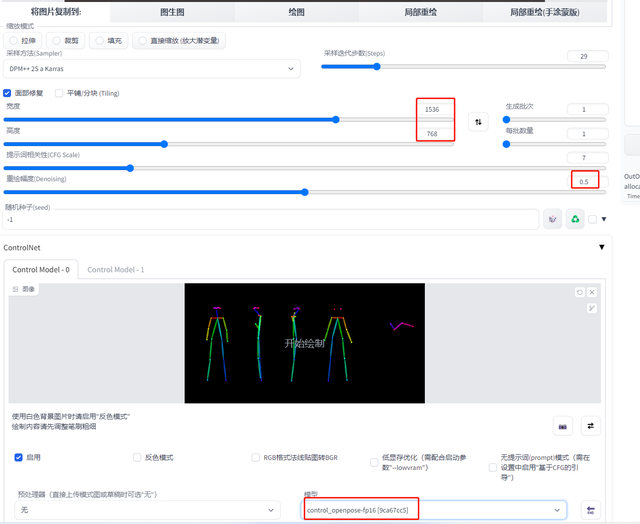
5、局部重绘修复面部
进入局部重绘,将变形的面部涂上遮罩,然后通过 ContorlNet 中的 canny 进行面部重绘,因为我的显卡性能实在太弱,具体步骤我就不演示了,感兴趣的同学可以参照我另一篇文章,有比较详细的介绍:单身久了,看大师兄都眉清目秀的,AI换脸不得不服。